11 lucruri pe care ar trebui să le faceți când moșteniți un site WordPress
Publicat: 2022-11-26Dacă tocmai ați moștenit un site WordPress existent, ce ar trebui să faceți mai întâi?
Fie că sunteți un proprietar de afaceri care a achiziționat recent un site web nou sau un asistent de birou care moștenește site-ul web existent al companiei dvs. de la un alt membru al echipei, s-ar putea să vă întrebați care sunt cei mai importanți pași următori.
În acest articol, vă vom arăta cele mai importante lucruri pe care trebuie să le faceți atunci când moșteniți un site WordPress.
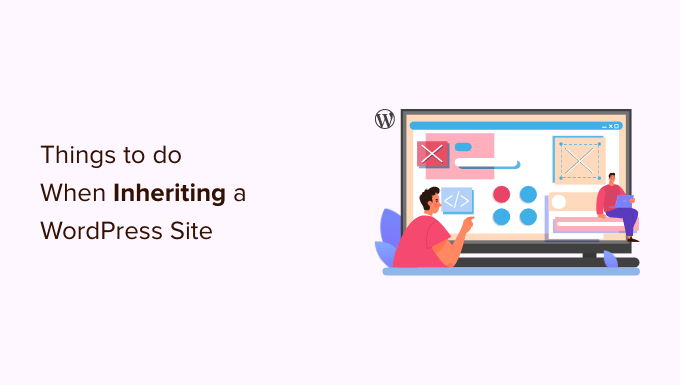
Cu ce provocări te-ai putea confrunta atunci când moșteni un site?
Moștenirea unui nou site web WordPress aduce o mulțime de provocări.
Indiferent dacă l-ați achiziționat de la o altă afacere sau ați atribuit un site web al unei companii, vă poate lua timp să vă familiarizați cu fluxul de lucru și să vă familiarizați cu WordPress.
În mod similar, rularea unui site web necesită alte instrumente, cum ar fi software de marketing prin e-mail sau pluginuri terțe. Când moșteniți un site web, ar trebui să aveți acreditări de conectare la toate programele.
În afară de asta, site-ul web nou moștenit ar putea să nu fie sigur. Una dintre cele mai bune practici este să creați o copie de rezervă și să vă scanați site-ul pentru amenințări. Acest lucru va ajuta la evidențierea zonelor care ar putea duce la un potențial atac și vă va permite să le remediați rapid.
Acestea fiind spuse, să ne uităm la lucrurile pe care ar trebui să le faceți atunci când moșteniți un nou site WordPress. Puteți face clic pe linkurile de mai jos pentru a trece la secțiunea preferată:
1. Obțineți toate parolele

Când moșteniți un site WordPress, primul lucru pe care trebuie să-l faceți este să aduni toate informațiile despre numele de utilizator și parola.
Aceasta include parola dvs. de găzduire web, parola FTP, parola CDN, parola de gestionare a domeniului, parola serviciului de marketing prin e-mail și parola pentru toate pluginurile sau serviciile premium terță parte pe care site-ul le folosește.
Vă sugerăm să programați un apel video cu vechiul dezvoltator sau cu proprietarii site-ului, deoarece aceștia pot explica totul în detaliu.
Cel mai bun mod de a gestiona toate parolele site-ului dvs. este utilizarea unui manager de parole. Vă recomandăm să utilizați LastPass deoarece funcționează cu toate dispozitivele dvs. și permite stocarea parolelor într-un grup, partajarea lor în siguranță și utilizarea parolelor mai puternice.
2. Schimbați toate parolele și e-mailurile de administrator
După ce ați primit toate parolele, trebuie să le schimbați.
Acest lucru asigură că dezvoltatorul anterior sau proprietarul site-ului nu poate modifica nimic. Un alt lucru pe care doriți să îl faceți este să actualizați toate e-mailurile de contact ale administratorului, astfel încât numai dvs. să puteți reseta parolele în viitor.
Puteți face acest lucru accesând pagina Utilizatori » Toți utilizatorii din zona de administrare WordPress și editând toate parolele de utilizator împreună cu detaliile de contact.
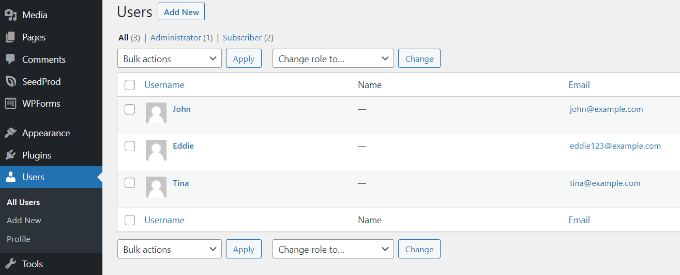
Apoi, trebuie să schimbați adresa de e-mail a administratorului site-ului WordPress. WordPress îl folosește pentru a trimite notificări importante pe site.
Pur și simplu accesați pagina Setări » General și introduceți o nouă adresă de e-mail.
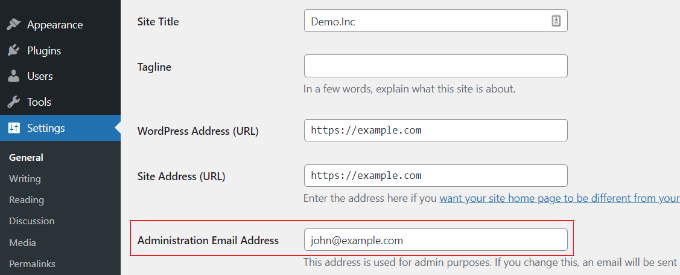
Notă: Vă recomandăm să instalați WP Mail SMTP înainte de a schimba e-mailurile pentru a vă asigura că toate e-mailurile, toate e-mailurile de notificare ajung la destinatar.
3. Ia notițe și familiarizează-te

Înainte de a face orice altă modificare a site-ului, este vital să luați notițe și să vă familiarizați cu site-ul. Dacă nu sunteți familiarizat cu WordPress, consultați ghidul nostru pentru începători despre ce este WordPress.
Este foarte important să înțelegeți importanța și funcționalitatea fiecărui plugin WordPress folosit pe site.
De asemenea, ați dori să revizuiți setările temei și widget-urile pe care le utilizați.
Puteți nota diferite funcționalități, caracteristici pe care doriți să le modificați și multe altele.
Notă: notați toate aceste note în Google Docs, Dropbox Paper sau în altă parte, astfel încât să nu le pierdeți.
Aceste informații vă vor ajuta să înțelegeți totul. Dacă aveți nevoie de ajutor pentru a înțelege ceva, atunci puteți încerca să contactați proprietarul sau dezvoltatorul anterior.
4. Configurați o soluție automată de backup

Backup-urile sunt primul tău strat de apărare împotriva oricărui accident online. Proprietarul anterior al site-ului poate avea propriile pluginuri de rezervă configurate, care pot stoca fișiere de rezervă într-unul dintre conturile de stocare la distanță.
Ați dori să vă configurați propriile copii de rezervă. Există o mulțime de pluginuri excelente de backup WordPress din care puteți alege.
Trebuie să vă asigurați că ați configurat copiile de rezervă într-o locație la distanță, cum ar fi Google Drive, Dropbox etc.
De asemenea, trebuie să creați o copie de rezervă completă pentru WordPress înainte de a face modificări suplimentare site-ului dvs. web. Acest lucru vă va ajuta să vă întoarceți site-ul în cazul în care ceva nu merge bine.
5. Actualizați rolurile și permisiunile utilizatorului
Dacă sunteți un dezvoltator care lucrează pe un site web, atunci va trebui să lucrați cu clientul dvs. pentru a atribui roluri și permisiuni de utilizator echipei sale.
Scopul dvs. ar trebui să fie să limitați rolul de utilizator administrator la persoanele care au nevoie de fapt să îndeplinească sarcini de administrator. Aceste sarcini includ lucruri precum schimbarea temei, instalarea de noi pluginuri sau adăugarea de noi utilizatori pe site.
Pentru a schimba un rol de utilizator, pur și simplu accesați Utilizatori » Toți utilizatorii din tabloul de bord WordPress și editați un profil de utilizator. Apoi, derulați în jos la secțiunea „Rol” și selectați rolul de utilizator pe care doriți să-l atribuiți.
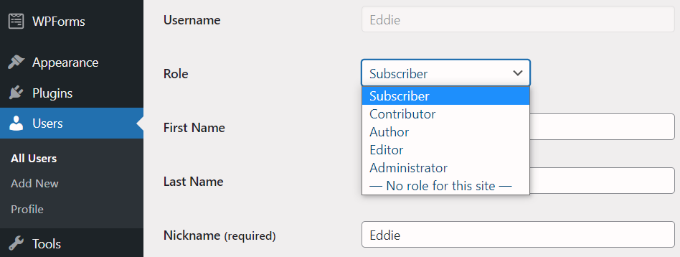
Dacă lucrați pe propriul site, atunci va trebui să verificați accesul utilizatorilor. Creați un nou cont de utilizator pentru autorii dvs., dacă este necesar.

Dacă există conturi mai vechi de autor și editor cu care nu veți lucra, atunci trebuie să editați acele conturi de utilizator și să le schimbați adresa de e-mail și parola. Consultați ghidul nostru despre cum să dezactivați conturile de utilizator fără a le șterge.
6. Executați scanări de securitate și performanță

Apoi, trebuie să vă asigurați că noul dvs. site web WordPress este sigur și funcționează bine.
Pentru scanări de securitate, vă recomandăm să utilizați Sucuri. Este cel mai bun plugin de securitate WordPress de pe piață și vă permite să vă scanați cu ușurință site-ul web pentru coduri rău intenționate, amenințări de securitate și vulnerabilități.
Puteți vedea ghidul nostru suprem de securitate WordPress pentru mai multe detalii.
Pentru performanță, puteți utiliza oricare dintre instrumentele online de testare a vitezei site-ului web. Vă recomandăm să utilizați instrumentul de testare a vitezei site-ului IsItWP, care este ușor de utilizat și vă oferă o imagine de ansamblu detaliată a vitezei site-ului dvs.
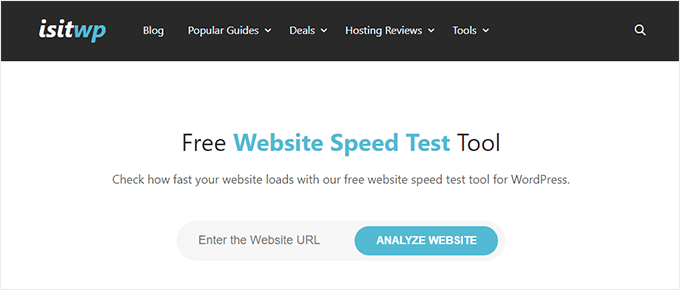
De asemenea, este important să verificați pentru a vedea dacă memorarea în cache este configurată corect.
Multe companii de găzduire WordPress precum Bluehost și SiteGround oferă soluții de stocare în cache încorporate pe care le puteți activa din contul dvs. de găzduire. De asemenea, puteți utiliza un plugin de cache WordPress, cum ar fi WP Rocket, pentru a vă îmbunătăți instantaneu viteza site-ului.
Dacă site-ul nu rulează un CDN, atunci ar trebui să luați în considerare utilizarea unui serviciu CDN. Deși acest lucru nu este necesar, recomandăm întotdeauna utilizatorilor să folosească un CDN. Pentru mai multe detalii, consultați ghidul nostru despre motivul pentru care ar trebui să utilizați CDN.
Pentru mai multe sfaturi și trucuri, poate doriți să vedeți ghidul nostru final pentru a crește viteza și performanța WordPress.
7. Verificați urmărirea corectă și integrarea SEO
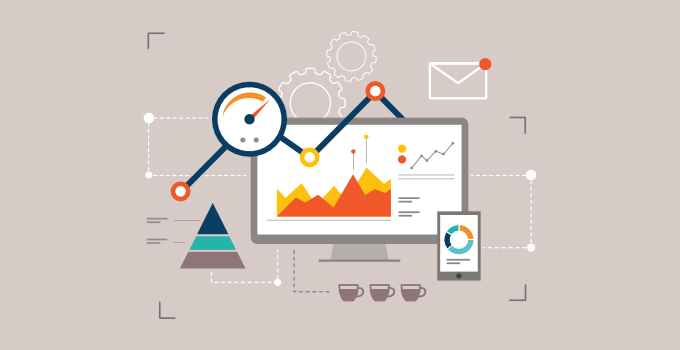
Dacă ați moștenit dreptul de proprietate asupra unui site web nou, este posibil ca vechiul proprietar de site să vă fi transferat proprietatea Google Analytics.
Mulți proprietari de site-uri adaugă pur și simplu codul Google Analytics la tema lor WordPress. Acest cod dispare de îndată ce actualizați tema sau instalați una nouă.
Asigurați-vă că Google Analytics este instalat corect pe site fie utilizând MonsterInsights, fie adăugând codul de urmărire în afara temei WordPress.
În mod similar, este posibil să vă fi transferat și proprietatea Google Search Console.
Asigurați-vă că site-ul dvs. are Sitemaps XML pentru consola de căutare. De asemenea, vă recomandăm să consultați rapoartele Google Search Console pentru a vă asigura că nu există probleme de crawling sau erori pe site.
Vă recomandăm să utilizați All in One SEO (AIOSEO) deoarece este cel mai bun plugin SEO pentru WordPress. Vă puteți optimiza cu ușurință site-ul pentru motoarele de căutare fără a angaja un expert.
8. Implementați Controlul versiunilor și/sau un Site de Staging
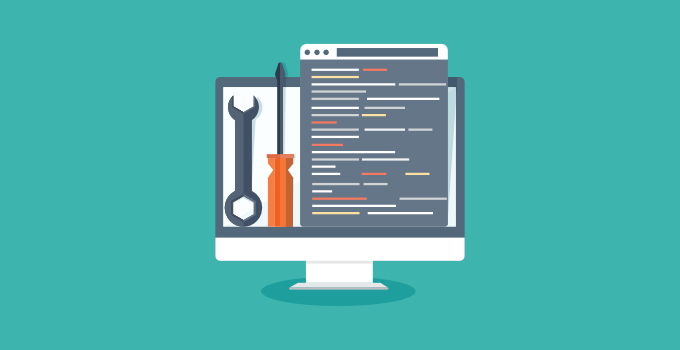
Dacă sunteți dezvoltator, atunci este foarte recomandat să implementați controlul versiunilor pentru site. Este destul de ușor să utilizați GitHub sau BitBucket.
Dacă nu sunteți dezvoltator, atunci cel puțin vă recomandăm să configurați un site de testare WordPress care să vă asigure că aveți un mediu de testare stabil înainte de a pune lucrurile în direct. Recomandăm acest pas tuturor utilizatorilor.
Pentru cei cărora le este frică să configureze acest lucru, atunci WP Engine, un furnizor de găzduire WordPress gestionat, oferă un mediu de pregătire robust și integrare a controlului versiunii git.
Alți furnizori de găzduire pentru afaceri mici, cum ar fi SiteGround și Bluehost, oferă, de asemenea, funcții de organizare la prețuri accesibile.
9. Rulați o curățare a site-ului web
Acum că v-ați familiarizat cu proiectul, cel mai bine este să curățați toate lucrurile inutile. Ștergeți toate temele și pluginurile inactive. Ștergeți toate conturile de utilizator care nu sunt necesare.
Conectați-vă la baza de date WordPress și optimizați-o. Unele plugin-uri proaste își părăsesc tabelele bazei de date chiar și după ce sunt șterse. Dacă observați oricare dintre acestea, atunci cel mai bine este să le ștergeți.
Consultați ghidul nostru pentru începători pentru gestionarea bazei de date WordPress pentru a optimiza în siguranță baza de date WordPress.
10. Examinați setările pluginului
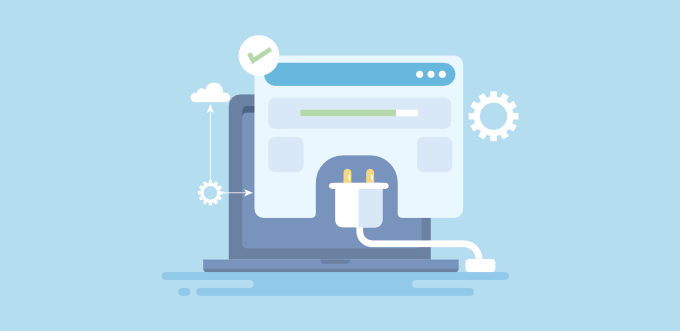
Un site web obișnuit WordPress folosește mai multe plugin-uri care se pot referi în continuare la vechii proprietari. Dacă ați preluat dreptul de proprietate asupra unui site web, atunci ați dori să îl schimbați.
De exemplu, pluginul formularului de contact de pe site poate trimite în continuare notificări către adrese de e-mail vechi. Este posibil ca pluginul WordPress SEO să indice în continuare profilurile de rețele sociale ale proprietarilor anteriori.
Puteți descoperi unele dintre aceste lucruri uitându-vă pe site și testând toate caracteristicile acestuia. De asemenea, puteți revizui setările pluginului și le puteți actualiza dacă este necesar.
11. Actualizați-vă serviciul de găzduire
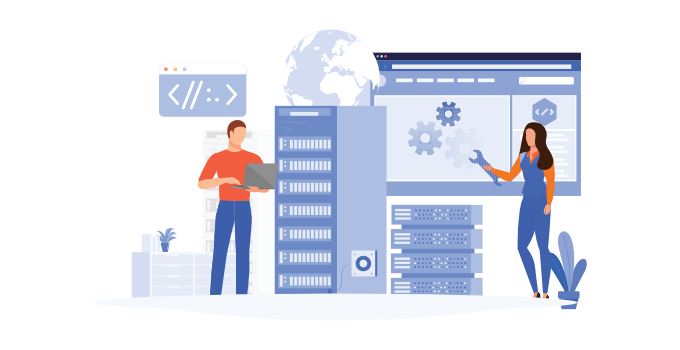
După rularea testului de viteză a site-ului, dacă site-ul dvs. este încă lent, în ciuda utilizării memoriei cache, atunci este timpul să vă actualizați găzduirea.
Dacă este un site web client, atunci testele de performanță ar trebui să vă ajute să convingeți clientul să se mute. Dacă dețineți site-ul dvs., atunci trebuie doar să alegeți gazda web potrivită.
Vă recomandăm să utilizați SiteGround sau Bluehost, deoarece acestea sunt una dintre cele mai mari companii de găzduire și furnizori de găzduire WordPress recomandati oficial.
Dacă site-ul dvs. a depășit găzduirea partajată, atunci vă recomandăm să luați în considerare utilizarea unui serviciu de găzduire WordPress gestionat, cum ar fi WP Engine.
Consultați ghidul nostru despre cum să mutați WordPress la o nouă gazdă pentru instrucțiuni pas cu pas pentru a vă muta site-ul.
Sperăm că acest articol a oferit câteva informații despre ce ar trebui să faceți atunci când moșteniți un site WordPress. De asemenea, poate doriți să vedeți ghidul nostru despre cele mai bune plugin-uri WooCommerce și cel mai bun ghid WordPress SEO pentru începători.
Dacă ți-a plăcut acest articol, atunci te rugăm să te abonezi la canalul nostru YouTube pentru tutoriale video WordPress. Ne puteți găsi și pe Twitter și Facebook.
